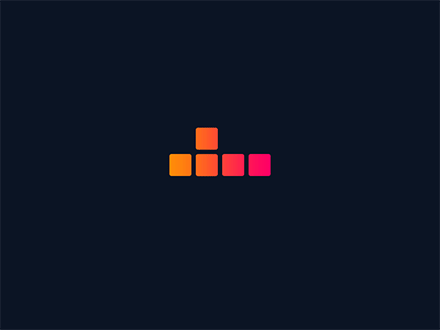6. 路由基本设置(IP,远程登陆)
在Cisco Packet Tracer中配置路由器端口IP地址
基本配置步骤
-
打开路由器CLI界面
- 点击路由器设备
- 选择"CLI"选项卡
-
进入特权模式
enable -
进入全局配置模式
configure terminal -
选择要配置的接口
- 对于快速以太网接口:
interface FastEthernet0/0 - 对于千兆以太网接口:
interface GigabitEthernet0/0 - 对于串行接口:
interface Serial0/0/0
- 对于快速以太网接口:
-
配置IP地址和子网掩码
ip address <IP地址> <子网掩码>例如:
ip address 192.168.1.1 255.255.255.0 -
启用接口
no shutdown -
退出接口配置模式
exit
示例配置
配置FastEthernet0/0接口
enable
configure terminal
interface FastEthernet0/0
ip address 192.168.1.1 255.255.255.0
no shutdown
exit
配置Serial0/0/0接口
enable
configure terminal
interface Serial0/0/0
ip address 10.0.0.1 255.255.255.252
clock rate 64000 (仅当这是DCE端时需要)
no shutdown
exit
验证配置
-
查看接口状态
show ip interface brief -
查看特定接口详细信息
show interface FastEthernet0/0 -
测试连通性
- 使用ping命令测试与其他设备的连接
ping 192.168.1.2
在Cisco Packet Tracer中配置Telnet连接
Telnet是一种远程管理网络设备的协议。以下是在Cisco Packet Tracer中配置路由器支持Telnet连接的完整步骤:
基本Telnet配置步骤
-
配置路由器接口IP地址(确保路由器有可访问的IP)
enable configure terminal interface FastEthernet0/0 ip address 192.168.1.1 255.255.255.0 no shutdown exit -
设置特权密码(必须设置才能进入特权模式)
enable secret 你的密码 -
配置VTY线路密码(Telnet登录密码)
line vty 0 4 password telnetpass login exit
从PC测试Telnet连接
- 在Packet Tracer中打开PC的"Desktop"选项卡
- 选择"Command Prompt"
- 输入Telnet命令:
telnet 192.168.1.1 - 输入之前设置的密码(或用户名和密码)
验证Telnet配置
-
查看VTY线路配置:
show running-config | section line vty -
测试Telnet连接是否成功
注意事项
- Telnet是不加密的协议,在生产环境中建议使用SSH
- 确保路由器和PC在同一个网络或路由可达
- 如果无法连接,检查:
- 接口是否启用(no shutdown)
- 密码是否正确配置
- 是否有ACL阻止了连接
- 设备之间是否能够ping通
通过以上配置,您就可以在Cisco Packet Tracer中成功建立Telnet连接来远程管理路由器了。
在Cisco Packet Tracer中查看路由表
在Cisco Packet Tracer中查看路由表是网络故障排除和验证路由配置的重要操作。以下是查看路由表的方法:
基本查看命令
-
进入特权模式
enable -
查看完整路由表
show ip route
路由表输出详解
路由表输出通常包含以下信息:
Codes: C - connected, S - static, I - IGRP, R - RIP, M - mobile, B - BGP
D - EIGRP, EX - EIGRP external, O - OSPF, IA - OSPF inter area
N1 - OSPF NSSA external type 1, N2 - OSPF NSSA external type 2
E1 - OSPF external type 1, E2 - OSPF external type 2, E - EGP
i - IS-IS, L1 - IS-IS level-1, L2 - IS-IS level-2, ia - IS-IS inter area
* - candidate default, U - per-user static route, o - ODR
P - periodic downloaded static route
Gateway of last resort is not set
C 192.168.1.0/24 is directly connected, FastEthernet0/0
S 192.168.2.0/24 [1/0] via 192.168.1.2
- C - 直连网络 (Connected)
- S - 静态路由 (Static)
- R - RIP路由
- O - OSPF路由
- D - EIGRP路由
其他有用的路由查看命令
-
查看特定网络的路由
show ip route 192.168.1.0 -
查看路由协议的特定路由
show ip route static # 查看静态路由 show ip route rip # 查看RIP路由 show ip route ospf # 查看OSPF路由 show ip route eigrp # 查看EIGRP路由 -
查看路由表摘要
show ip route summary -
查看路由协议信息
show ip protocols
路由表信息解读示例
C 192.168.1.0/24 is directly connected, FastEthernet0/0
- 表示192.168.1.0/24网络直接连接在FastEthernet0/0接口上
S 192.168.2.0/24 [1/0] via 192.168.1.2
- 表示到192.168.2.0/24网络的静态路由,下一跳是192.168.1.2
- [1/0]中第一个数字是管理距离,第二个是度量值
注意事项
- 确保路由器接口已配置IP地址并启用(no shutdown)
- 如果路由表中缺少预期路由,检查:
- 路由协议是否配置正确
- 网络是否通告
- 接口是否正常运行
- 使用ping和traceroute命令验证路由是否实际工作
通过以上命令,您可以全面了解路由器的路由表信息,帮助您进行网络配置和故障排除。
本文是原创文章,采用 CC BY-NC-ND 4.0 协议,完整转载请注明来自 现代职校董良
评论
匿名评论
隐私政策
你无需删除空行,直接评论以获取最佳展示效果